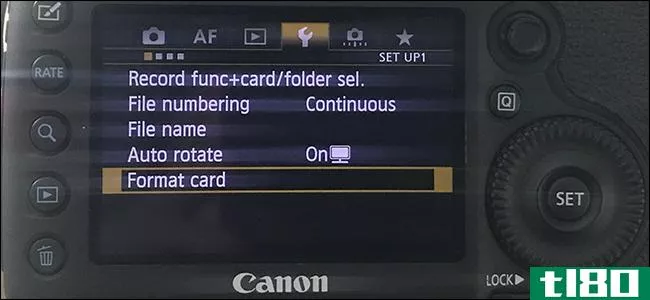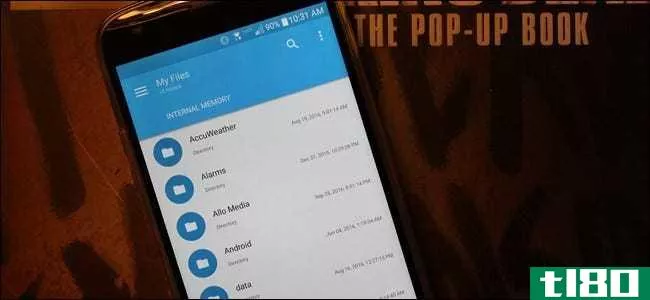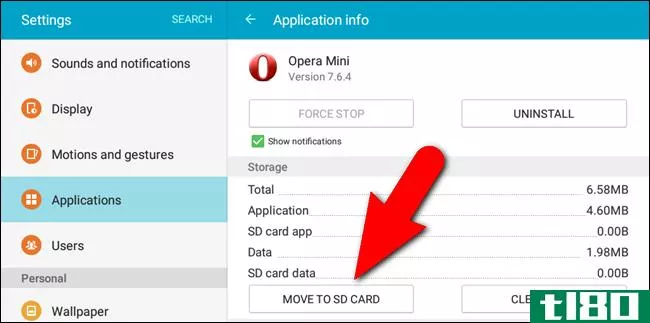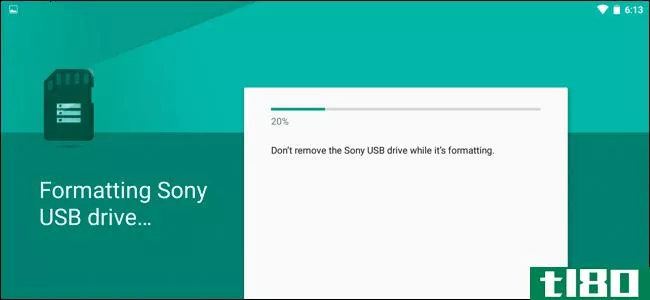如何在mac上格式化sd卡
SD卡并不是最方便的数据传输方式,尤其是作为云存储的替代品,但它们仍然有自己的用途。无论是视频游戏机、数码相机还是**,许多便携式设备都依赖这种流行的存储格式。

你经常可以格式化一个SD卡,无论你用什么设备。但是,使用计算机可能会更快,而且您可能只想在计算机上使用它。下面是如何在macOS上处理您的卡格式化需求。
将sd卡连接到mac
**sd卡
首先,用Mac读取SD卡主要有两种方法。最简单的方法是将卡**内置的SD卡插槽中,但并非所有型号都提供这种方法。大多数台式机Mac(除Mac Pro外)都有SD卡插槽,2016年之前的大多数MacBook Pro机型和一些MacBook Air机型都有SD卡插槽。然而,自2016年以来,这个集成端口已经不受苹果的青睐,苹果为了节省空间,倾向于省略它。
SD卡插槽的标准替代品是SD卡读卡器,它通常**USB-a或USB-C端口。许多USB-C集线器包括SD卡插槽,通用多卡读卡器通常与其他类型的卡一起处理SD卡。
了解不同的sd卡格式
有许多类型的SD卡,在物理大小和容量格式不等。miniSD和microSD格式是物理上较小的卡,内置Mac SD插槽不支持它们。但它们仍然可以与一个无源适配器一起使用,这是一个与完整SD卡大小相同的卡,有一个插槽可以容纳更小的格式。
SDHC、SDXC和SDUC格式为SD和microSD提供了更大的容量。此外,标准SD和不太流行的miniSD支持SDIO。尽管这些细节在很大程度上并不重要,但如果您打算完全重新格式化您的卡,您应该知道您的卡的实际容量(例如32 GB)。
阅读更多:最快最好的microSD卡
使用磁盘实用程序格式化sd卡
Disk Utility是macOS附带的应用程序。它应该存在于/Applicati***/Utilities文件夹中。它可以在内部和外部存储设备上用于许多不同的磁盘相关用途。
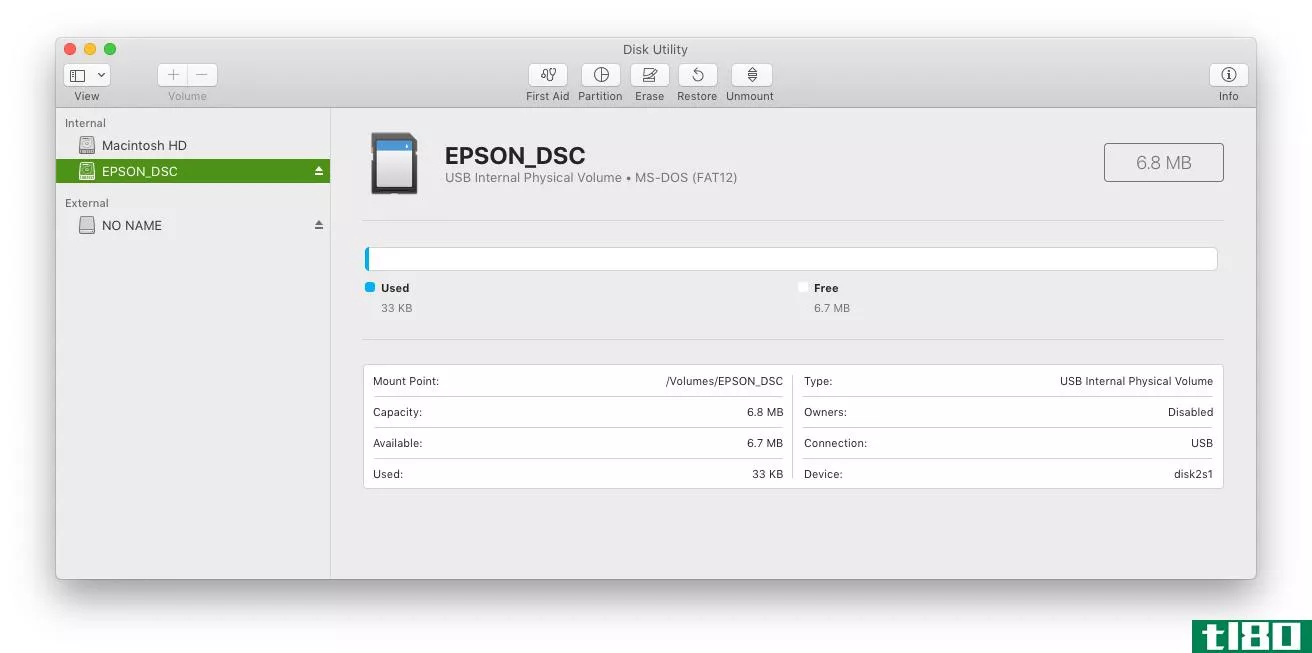
首先从左侧的列表中选择SD卡。如果你使用的是内置SD卡插槽的Mac电脑,它应该显示在内部部分。**外部读卡器的SD卡将显示在外部部分。确保您选择的是卡本身的名称,而不是物理设备。如果从左上角的“视图”菜单中选择“仅显示卷”,则更容易执行此操作。
选择卡片后,确认它是您要格式化的卡片。例如,您可以检查容量和已用空间。然后单击窗口顶部的“擦除”按钮。您可以指定卡的名称及其格式。
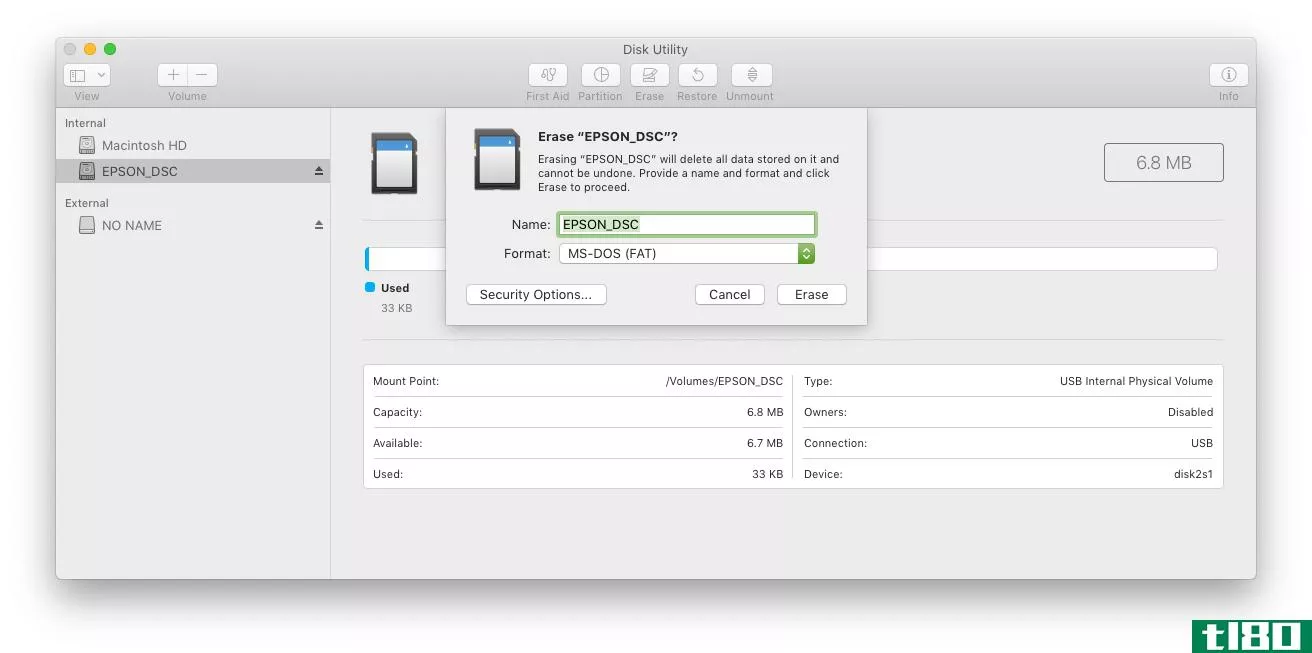
选择文件系统格式
如果要格式化SD卡以便在其他设备(如数码相机)中使用,则应避免使用任何Mac OS格式,并选择MS-DOS(FAT)或ExFAT。如果卡的容量小于等于32 GB,请使用FAT,所有SD和SDHC卡都是这样。如果卡大于32 GB,则使用ExFAT,例如SDXC或SDUC卡。
相关:哪种Mac文件系统最适合外置驱动器?
在macos上使用sd卡格式化程序
单独的应用程序似乎没有必要,因为磁盘实用程序是内置的。然而,SD卡格式化程序是一个更友好的选择,专门用于格式化SD卡的任务。它为您处理文件系统等细节,如果后者更有效,它甚至会将ExFat卡重新格式化为FAT12。它也可以免费下载和使用。
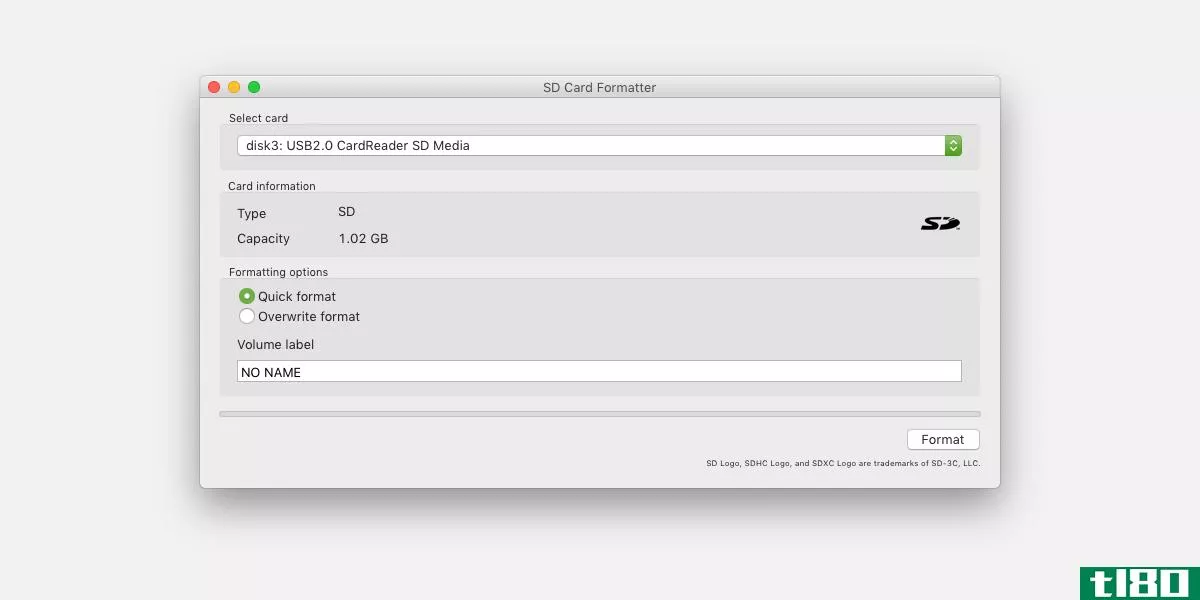
这个应用程序有一个非常简单的界面,几乎没有选项。首先,使用第一个下拉菜单选择卡。通常情况下,您一次只能使用一张SD卡,这将为您选择。检查容量是否符合预期。由于几个原因,它通常不会是信用卡上公布的全部金额,但应该大致相等。
有两个可用的格式选项:快速和覆盖。Quick是一个更快的选项,因为它释放了空间,而实际上没有擦除原始数据。Overwrite方法实际上会擦除旧数据,因此如果您担心安全性,并且希望确保数据永远无法恢复,则应该使用它。
最后,您可以提供一个卷标,它是SD卡的名称,以帮助您以后识别它。在此名称中包含容量或**商可能很有用,特别是在使用多个不同的卡时。
使用命令行
除非你非常自信,否则不要使用此选项!
您应该对文件系统格式、分区等术语有深入的了解。当显示卷标识符(如disk2)时,还应该准确地识别正在处理的磁盘。小心不要意外格式化错误的驱动器!
有了这些注意事项,diskutil工具就相当于Disk实用程序的命令行。首先列出系统上可用的驱动器:
$ diskutil list你应该能够通过它的名字来识别哪个是你的SD卡。在驱动器列表中,您将看到一个标识符,通常类似于disk2。在继续之前,您应该确保您使用的是正确的设备。要删除所有内容,但保留相同的底层结构(文件系统),请使用reformat命令,例如:
$ diskutil reformat disk2如果要更改文件系统,请使用以下高级命令:
$ diskutil eraseDisk "HFS+" NameOfSDCard disk2HFS+是您希望使用的文件系统类型。您可以使用以下命令查看您的diskutil版本支持哪些文件系统:
$ diskutil listFilesystems完整的手册页详细说明了如何使用这个复杂但功能强大的工具。
mac上sd卡格式化问题的疑难解答
正在尝试格式化只读卡
SD卡有一个物理开关锁,可以用来防止意外的数据丢失。如果卡处于只读模式,您将无法格式化它。在Disk Utility下,您将得到一个错误,但消息本身可能非常神秘:
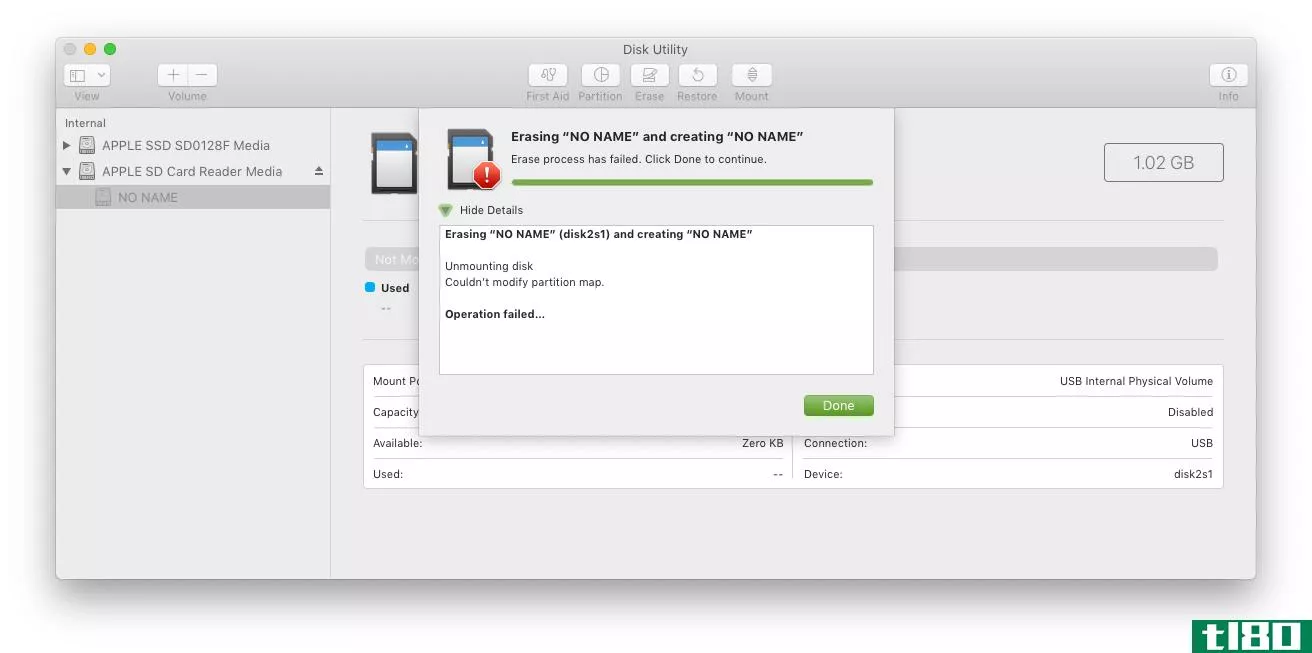
SD卡格式化程序应用程序出现更友好的“无法格式化写保护卡”错误:
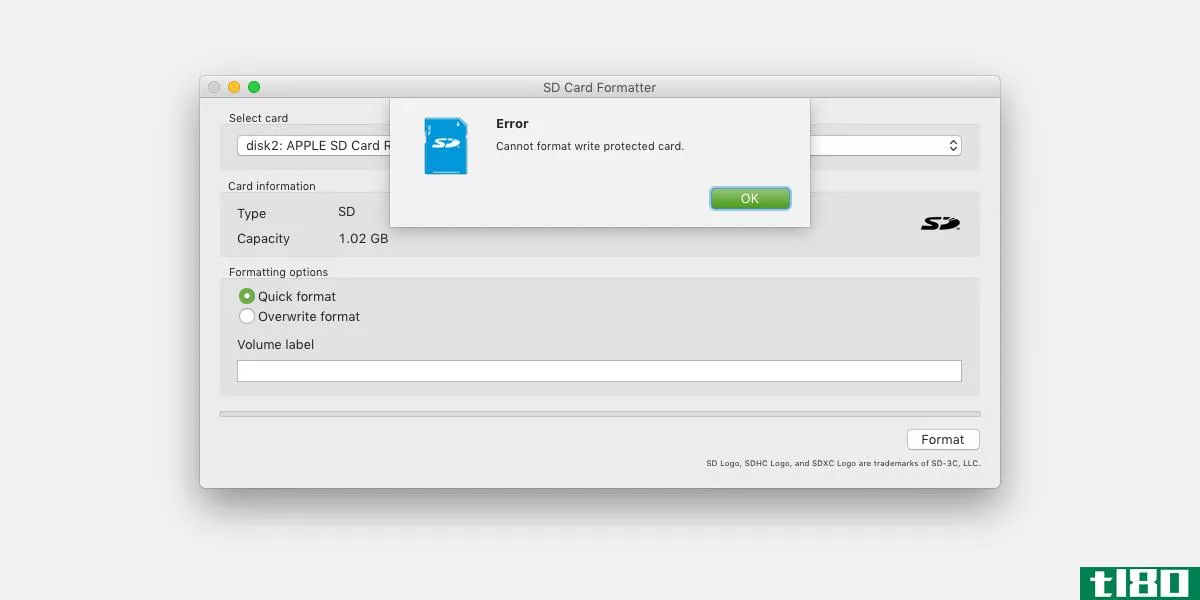
要关闭只读模式,请将开关向触点末端滑动。
使用不兼容的文件系统格式化
使用Disk Utility,可以选择与正在格式化的SD卡不兼容的文件系统。例如,尝试使用Mac OS Extended(Journaled)类型格式化旧的8MB卡可能会导致如下错误:
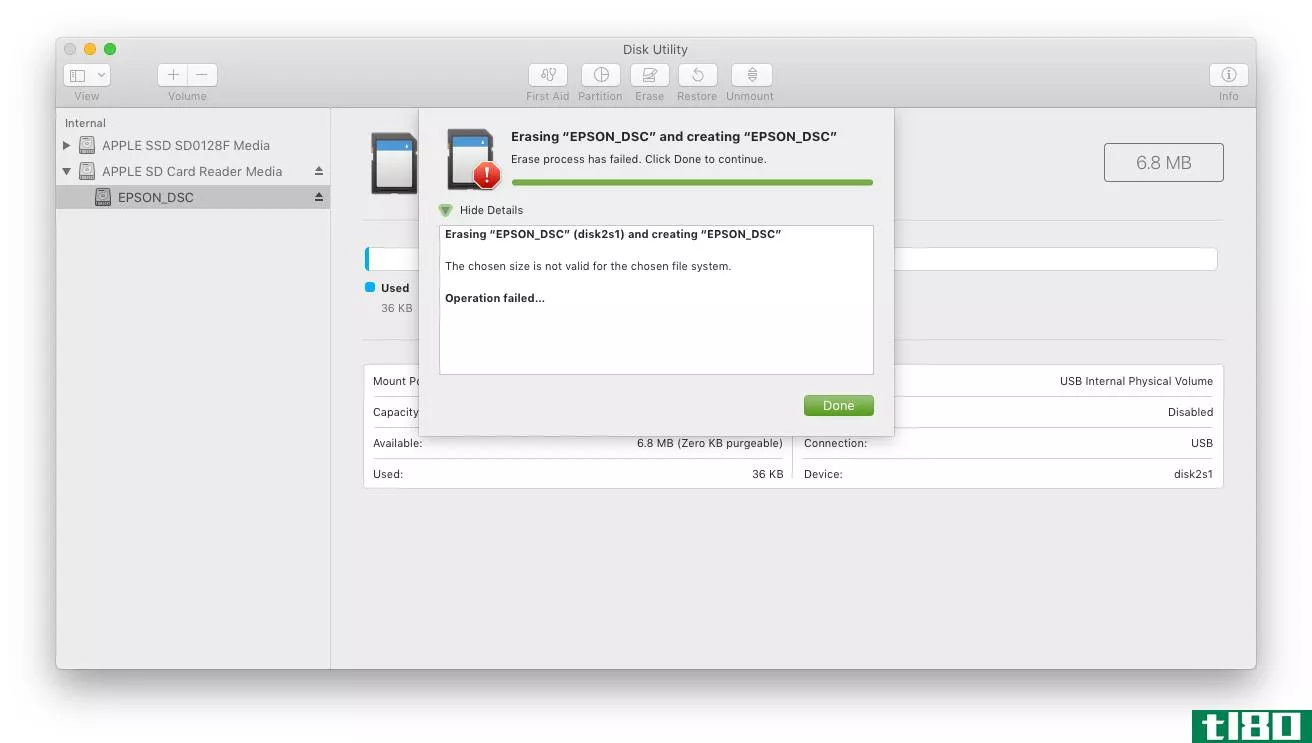
有很多选择,选一个适合你的
像SD卡格式化程序这样的工具可以简化格式化SD卡的过程,但苹果内置的磁盘实用程序应用程序也可以完成这项工作。要小心理解文件系统之间的差异,特别是在命令行上使用高级工具(如diskutil)时。
- 发表于 2021-03-27 05:05
- 阅读 ( 235 )
- 分类:IT
你可能感兴趣的文章
如何将应用程序移动到android设备上的sd卡
...击“格式为内部”。 在下一屏幕上,轻触格式化SD卡或擦除格式化。这会把你的卡擦干净。 在android9及更高版本上,您可以将您的内容(包括应用程序)移动到卡上。它还显示了您将节省多少空间。...
- 发布于 2021-03-18 07:37
- 阅读 ( 380 )
如何将raspberry pi设置为windows瘦客户端
...(我们使用Raspberry Pi 3B+以获得最佳效果) 格式化的空白microSD卡 Windows计算机 一个显示器,键盘和鼠标为您的树莓皮 可靠的电源 运行Windows 10 Pro(或支持终...
- 发布于 2021-03-21 09:29
- 阅读 ( 687 )
如何在mac上格式化sd卡
... 你经常可以格式化一个SD卡,无论你用什么设备。但是,使用计算机可能会更快,而且您可能只想在计算机上使用它。下面是如何在macOS上处理您的卡格式化需求。 ...
- 发布于 2021-03-27 05:05
- 阅读 ( 235 )
7修复了“windows无法完成格式化”错误
尝试格式化可移动驱动器时出现“Windows无法完成格式化”错误?你可能会觉得卡住了,因为这会给你留下一个无法使用的设备。 ...
- 发布于 2021-03-30 18:04
- 阅读 ( 258 )
如何在外出拍摄时保证照片的安全
...们是否有凹痕、划痕或其他损坏。你也应该在每次拍摄前格式化它们。 相关:如何安全格式化SD卡为您的相机 如果您有双卡插槽,请使用它们 双卡插槽是一个专业的功能,如果你的相机支持,绝对使用它们。除非你打得很多,...
- 发布于 2021-04-04 02:04
- 阅读 ( 165 )
如何为您的相机安全格式化sd卡
...首先不希望出现这种情况,这意味着您需要知道如何正确格式化SD卡。 相关:如何从损坏的SD卡恢复图像 这也意味着你应该使用高质量的SD卡。在我们的姐妹网站ReviewGeek上,我们为您的相机看了最好的SD卡。我们选择的16GB的SanDis...
- 发布于 2021-04-04 10:12
- 阅读 ( 177 )
如何克隆raspberry pi sd卡进行万无一失的备份
...您可能会收到一个警告,即SD卡是Windows无法读取的,需要格式化。没关系,别格式化!关上窗户继续进行这个过程。 在Win32 Disk Imager中,单击蓝色文件夹按钮为要创建的映像选择位置。我给了我的名字,让我知道哪个项目和Pi在...
- 发布于 2021-04-06 17:50
- 阅读 ( 181 )
如何将照片从相机无线传输到计算机
...后将文件传输到你刚刚拍摄的快照是多么麻烦。下面介绍如何将基于Wi-Fi的照片传输添加到数码相机。 更新:Keenai,这家我们在本文中推荐的Eye-Fi产品背后的公司,于2018年9月4日宣布将关闭。只要应用程序在应用商店中可用,Eye...
- 发布于 2021-04-07 16:05
- 阅读 ( 155 )
如何在windows中回收raspbery pi的sd卡的全部容量
...,运行移动或micro操作系统),你会发现它需要比简单地格式化SD卡来回收所有空间更精细一些。请继续阅读我们的演示。 Dear How-To Geek, I followed along with one of your great Raspberry Pi tutorials a few months ago. Just recently I upgraded to a bigger SD ...
- 发布于 2021-04-07 21:00
- 阅读 ( 138 )
如何为每个操作系统创建可引导的usb驱动器和sd卡
...B闪存驱动器,该工具将创建一个可引导驱动器。 相关:如何做一个干净的安装Windows10的简单方法 或者,如果要安装Windows 10,可以直接使用Microsoft的媒体创建工具下载ISO或刻录Windows 10安装媒体。 从linux iso 相关:如何创建一个...
- 发布于 2021-04-08 15:19
- 阅读 ( 203 )